Deseja criar um formulário de contato e adicioná-lo ao seu site WordPress?
Todo site precisa de um formulário de contato para que os visitantes possam contatá-lo facilmente sobre seus produtos e serviços. Por padrão, o WordPress não vem com um formulário de contato incorporado, mas há uma maneira fácil de adicionar formulários de contato ao seu site.
Neste artigo, mostraremos como criar facilmente um formulário de contato no WordPress sem tocar em uma única linha de código.

Por que você precisa de um formulário de contato do WordPress?
Talvez você esteja se perguntando por que preciso de um formulário de contato? Não posso simplesmente adicionar meu endereço de e-mail em meu site, para que as pessoas possam me enviar um e-mail?
Essa é uma pergunta muito comum dos iniciantes, pois eles têm medo de que adicionar um formulário de contato exija conhecimento de codificação.
Felizmente, você pode usar um plug-in do WordPress para simplesmente adicionar um formulário de contato ao seu site WordPress sem nenhum conhecimento de programação.
Veja abaixo os três principais motivos pelos quais um formulário de contato é melhor do que colar seu endereço de e-mail em uma página.
- Proteção contra spam – Os bots de spam regularmente vasculham sites em busca da tag mailto: endereço de e-mail. Ao publicar seu endereço de e-mail no site, você começará a receber muitos e-mails de spam. Por outro lado, seu formulário de contato pode bloquear o spam do formulário de contato e impedir quase todos os e-mails de spam.
- Informações consistentes – Ao enviar e-mails, as pessoas nem sempre enviam todas as informações de que você precisa. Com um formulário de contato, é possível informar ao usuário exatamente quais informações você está procurando, como número de telefone, orçamento, detalhes do projeto e muito mais.
- Economia detempo – Os formulários de contato ajudam a economizar tempo de mais maneiras do que você pode imaginar. Além de informações consistentes, você também pode usar as confirmações do formulário para informar ao usuário as próximas etapas que ele deve seguir. Por exemplo, assistir a um vídeo ou esperar até 24 horas para obter uma resposta, para que ele não envie várias perguntas.
Dito isso, vamos mostrar como criar facilmente um formulário de contato no WordPress, passo a passo.
Tutorial em vídeo
Se você preferir instruções por escrito, continue lendo.
Etapa 1. Escolher o melhor plugin de formulário de contato do WordPress
A primeira coisa que você precisa fazer é escolher um plugin de formulário de contato do WordPress.
Embora existam vários plug-ins de formulário de contato do WordPress gratuitos e pagos à sua escolha, usamos o WPForms em nosso site e acreditamos que ele seja a melhor opção do mercado.
Abaixo estão os três motivos pelos quais achamos que o WPForms é o melhor:
- É o plugin de formulário de contato mais amigável para iniciantes disponível. Você pode usar o construtor de arrastar e soltar para criar facilmente um formulário de contato com apenas alguns cliques.
- O WPForms Lite é 100% gratuito e você pode usá-lo para criar um formulário de contato simples (mais de 6 milhões de sites o utilizam).
- Quando estiver pronto para usar recursos mais avançados, você poderá fazer upgrade para o WPForms Pro.
Para saber mais, consulte nossa análise detalhada do WPForms.
Agora que já escolhemos o plug-in do formulário de contato, vamos instalá-lo no seu site.
Etapa 2. Instale um plugin de formulário de contato no WordPress
Para este tutorial, usaremos o WPForms Lite porque ele é gratuito e fácil de usar.
Você pode instalar esse plug-in em seu site fazendo login no painel do WordPress e acessando Plugins ” Add New.
Em seguida, no campo de pesquisa, digite “WPForms” e clique no botão “Install Now” (Instalar agora).
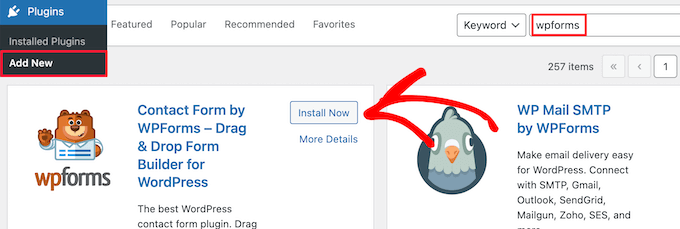
Isso instalará automaticamente o plug-in em seu site.
Em seguida, você precisa ativar o plug-in clicando no botão “Activate” (Ativar).
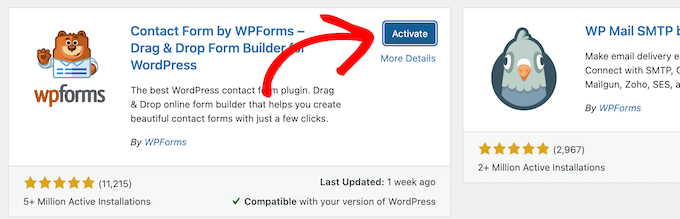
Se você não vir o menu de plug-ins ou quiser instruções mais detalhadas, consulte nosso guia passo a passo sobre como instalar um plug-in do WordPress.
Etapa 3. Criar um formulário de contato no WordPress
Agora que ativou o WPForms, você está pronto para criar um formulário de contato no WordPress.
Para fazer isso, navegue até WPForms ” All Forms (Todos os formulários ) no painel de administração do WordPress. Em seguida, clique no botão “Add New” (Adicionar novo).

Isso abrirá a biblioteca de modelos do construtor de formulários de arrastar e soltar do WPForms. Comece dando um nome ao seu formulário de contato e, em seguida, selecione o modelo de formulário de contato.
Para escolher um modelo, basta passar o mouse sobre ele e clicar no botão “Usar modelo”.
O WPForms Lite vem com mais de 20 modelos de formulários gratuitos para você escolher. Você pode usá-los para criar praticamente qualquer tipo de formulário de contato que desejar.
Para este exemplo, vamos selecionar o modelo “Formulário de contato simples”. Ele adicionará automaticamente os campos Nome, E-mail e Mensagem.
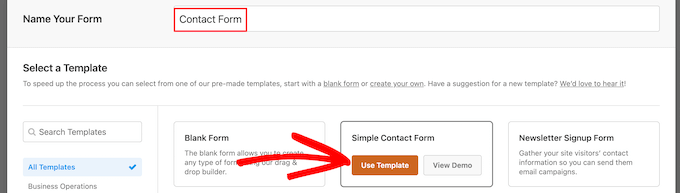
Você pode clicar em qualquer um dos campos do formulário para editá-los.
Quando você clicar em um campo de formulário, será exibido um painel “Field Options” (Opções de campo) à esquerda, no qual você poderá fazer alterações.
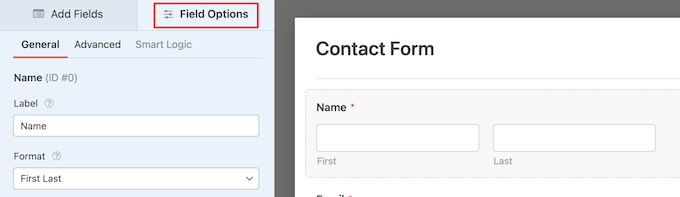
Você também pode usar o mouse para arrastar e soltar os campos para alterar a ordem.

Se você quiser adicionar um novo campo, basta selecionar um dos campos disponíveis na barra lateral esquerda.
Você pode arrastá-lo para o formulário ou clicar nele, e ele será automaticamente adicionado ao formulário.

Quando terminar de personalizar o formulário, não se esqueça de clicar no botão “Salvar”.
Etapa 4. Configuração de notificações e confirmações de formulários do WordPress
Agora que você criou o formulário de contato, é importante configurar corretamente as opções de notificação e confirmação do formulário.
A confirmação do formulário é o que o visitante do site vê depois de enviar o formulário. Pode ser uma simples mensagem de agradecimento, uma página na qual você fez o upload de PDFs para download ou qualquer outra coisa que desejar.
A notificação de formulário é o e-mail que você recebe depois que alguém envia o formulário de contato no seu blog do WordPress.
Para personalizar a mensagem de confirmação, clique na guia “Settings” (Configurações) e, em seguida, na guia “Confirmations” (Confirmações) dentro do construtor de formulários.
Já existe uma mensagem de agradecimento padrão.
No entanto, você pode personalizar isso na caixa “Confirmation Message” (Mensagem de confirmação), se desejar.

Se quiser redirecionar os usuários após o envio bem-sucedido do formulário em vez de mostrar uma mensagem, selecione “Go to URL” no menu suspenso “Confirmation Type” (Tipo de confirmação).
Em seguida, insira o URL para o qual deseja redirecionar os usuários.

Se você fizer alguma alteração aqui, certifique-se de clicar no botão “Salvar”.
Depois disso, você pode verificar se as configurações de notificação do formulário estão corretas. Basta clicar na guia “Notifications” (Notificações) no mesmo menu “Settings” (Configurações).
A melhor parte do WPForms é que as configurações padrão são ideais para iniciantes. Quando você acessa as configurações de notificação, todos os campos são pré-preenchidos dinamicamente.

Por padrão, as notificações são enviadas para o e-mail do administrador que você configurou quando criou o site.
Se quiser enviá-la para um endereço de e-mail personalizado, você poderá alterá-lo. Se quiser enviar a notificação para vários e-mails, basta separar cada endereço de e-mail por uma vírgula.
O campo “Email Subject Line” é preenchido previamente com o nome do formulário. O campo “From Name” é preenchido automaticamente com o nome do usuário.

Quando você responder à consulta do formulário, ela será enviada para o e-mail que o usuário preencheu no formulário de contato.
Certifique-se de clicar no botão “Salvar” se fizer alterações aqui.
Se quiser enviar o e-mail do formulário para várias pessoas ou departamentos diferentes, consulte nosso guia sobre como criar um formulário de contato com vários destinatários.
Se estiver tendo problemas com o recebimento de e-mails de formulários, consulte nosso guia sobre como corrigir o problema do WordPress que não envia e-mails.
Etapa 5. Adição do formulário de contato do WordPress em uma página
Agora que você terminou de configurar o formulário de contato do WordPress, é hora de adicioná-lo a uma página.
Você pode adicioná-lo a uma página de contato existente ou criar uma nova página no WordPress.
Se quiser criar uma nova página de formulário de contato, basta acessar Pages ” Add New e dar um nome à sua página.
Usaremos o bloco WPForms para adicionar o formulário em uma página. Basta clicar no botão de adicionar bloco “Plus” e procurar por “WPForms”.
Em seguida, clique no bloco “WPForms”.
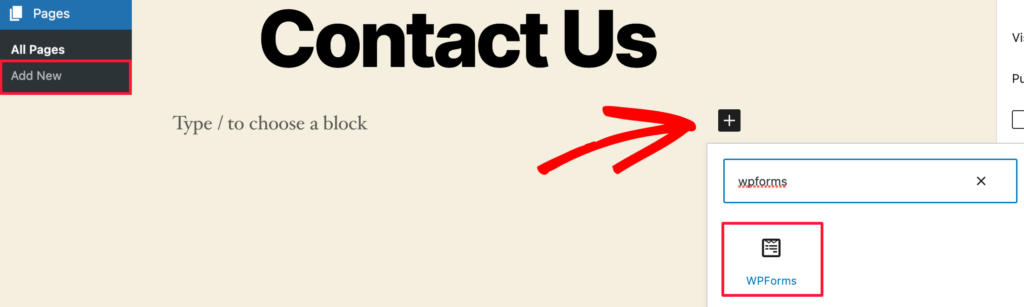
O bloco WPForm agora aparecerá na área de conteúdo de sua página.
Você precisa clicar no menu suspenso para selecionar o formulário que criou anteriormente.

O WPForms carregará a visualização do seu formulário de contato dentro do editor. Agora você pode clicar no botão “Publicar” ou “Atualizar” para salvar o formulário.
Agora, você pode visitar seu site para vê-lo em ação.
Veja como ficou o formulário em um exemplo de página de contato do WordPress:

Se você quiser apenas adicionar o formulário de contato na página, então já terminou aqui. Parabéns.
O WPForms também vem com um shortcode de formulário de contato do WordPress. Você pode usá-lo visitando WPForms ” Todos os formulários e, em seguida, copiar o shortcode ao lado do seu formulário.

Em seguida, tudo o que você precisa fazer é abrir a página em que deseja adicioná-lo e clicar no botão “Mais” adicionar bloco e procurar por “Shortcode”.
Em seguida, clique no bloco “Shortcode”.

Em seguida, cole o shortcode que você copiou acima na caixa.
Depois disso, clique em “Update” (Atualizar) ou “Publish” (Publicar) e seu formulário de contato estará ativo em seu site, exatamente como acima.

Para saber mais sobre códigos de acesso, consulte nosso guia definitivo sobre como adicionar um código de acesso no WordPress.
Etapa 6. Adição do formulário de contato do WordPress em uma barra lateral
O WPForms também vem com um widget de formulário de contato do WordPress que pode ser usado para adicionar seu formulário de contato a uma barra lateral ou a qualquer outra área pronta para widgets no seu tema do WordPress.
Para fazer isso, você precisa acessar Appearance ” Widgets e clicar no ícone de bloco de adição “Plus” na área do widget em que deseja adicionar o formulário.

Em seguida, procure por “WPForms”.
Em seguida, clique no bloco “WPForms” para adicioná-lo à barra lateral.

Depois disso, é necessário selecionar o formulário de contato no menu suspenso.
Isso carregará automaticamente uma visualização de seu formulário.

Em seguida, clique no botão “Update” (Atualizar) para salvar suas alterações.
Agora, você pode visitar seu site para ver o formulário de contato ativo na barra lateral ou em outra área de widget.

Para saber mais sobre widgets, consulte nosso guia sobre como adicionar e usar widgets no WordPress.
Levando seu formulário de contato do WordPress para o próximo nível
Além de criar os formulários de contato simples, o WPForms Pro vem com mais de 1.800 modelos de formulários pré-fabricados que podem ser usados para criar rapidamente qualquer tipo de formulário do WordPress de que você precise.
Há recursos avançados como lógica condicional, pesquisas e enquetes, coleta de assinaturas eletrônicas, abandono de formulários, dados de geolocalização, códigos de cupom personalizáveis e muito mais.
Além disso, ele permite que você aceite facilmente pagamentos on-line via Stripe, PayPal, Authorize.net e Square. Até mesmo a versão gratuita do WPForms permite que você receba pagamentos via Stripe.
Além disso, ele se integra a milhares de ferramentas de marketing e negócios, como o Google Sheets, o HubSpot e outras, para ajudá-lo a otimizar seu fluxo de trabalho.
O WPForms também adicionou ferramentas de personalização de formulários, como páginas de destino de formulários, formulários de conversação, formulários de leads e formulários de calculadora, que permitem adicionar formulários interativos ao seu site sem os altos custos.

Para obter mais dicas, consulte nosso guia sobre como criar formulários mais interativos no WordPress.
Está com erros no formulário de contato? Deixe que o WPBeginner Pro Services os resolva! Oferecemos suporte de emergência para WordPress a preços acessíveis para solucionar e corrigir rapidamente os erros do formulário de contato. Economize tempo, fique tranquilo e garanta que seus clientes possam entrar em contato com você. Agende serviços de suporte para WordPress hoje mesmo!
Esperamos que este artigo o tenha ajudado a criar um formulário de contato simples no WordPress. Talvez você também queira ver nosso guia sobre como criar um boletim informativo por e-mail da maneira correta e nossas escolhas de especialistas sobre os melhores serviços de telefonia comercial para pequenas empresas.
Se você gostou deste artigo, inscreva-se em nosso canal do YouTube para receber tutoriais em vídeo sobre o WordPress. Você também pode nos encontrar no Twitter e no Facebook.





Syed Balkhi says
Hey WPBeginner readers,
Did you know you can win exciting prizes by commenting on WPBeginner?
Every month, our top blog commenters will win HUGE rewards, including premium WordPress plugin licenses and cash prizes.
You can get more details about the contest from here.
Start sharing your thoughts below to stand a chance to win!
Jiří Vaněk says
I use WP Forms since I won a full license in your giveaway. I’ve never won anything before, and then I received a full license for WP Forms from you for free. I have to say, it’s a great plugin.
WPBeginner Support says
Glad you liked the plugin
Administrador
susan says
Hello, I followed the steps howevert he contact page does not appear on the webite. How should I proceed as I have attempted it numerous times now.
WPBeginner Support says
If you mean the page that you added the contact form to is not on your menu, then we would recommend taking a look at our article below for how to create and manage your menu:
https://www.wpbeginner.com/beginners-guide/how-to-add-navigation-menu-in-wordpress-beginners-guide/
Administrador
Bryan says
Hello, thanks for the help. You mentioned that the email address can be changed. Can you please share how this is done and where?
Thanks
Karolina says
I followed all the steps but for whatever reason, this form doesn’t work. I uninstalled and installed it few times. I followed exactly as on video but when sending a test contact form I don’t receive any emails or notifications.
WPBeginner Support says
If you’re not receiving emails on your site, we would recommend following our guide below as it is more than likely due to how WordPress sends emails than the form itself:
https://www.wpbeginner.com/plugins/how-to-send-email-in-wordpress-using-the-gmail-smtp-server/
Administrador
Eric says
I followed your video to put a contact form on my site and you made it easy and enjoyable. I noticed that you had your address and contact information on the side. How do I put my contact information there? Thank you in advance.
Eric
WPBeginner Support says
If you mean from the video, we placed another block on the page and manually added the text
Administrador
Natalia says
hi, how to edit buttons and typeface in the form?
WPBeginner Support says
It would depend on the form plugin you decide to use and there are different locations for that customization.
Administrador
Amaka obi says
I fid all these but when I tried to test it, I didn’t get any notification in my mail from my website. Please what could be the cause?
Thank you
WPBeginner Support says
For the most common reason, it would be due to how WordPress sends emails, you can get around this issue by following our guide below:
https://www.wpbeginner.com/plugins/how-to-set-up-wp-mail-smtp-with-any-host-ultimate-guide/
Administrador
Saiqa says
Thank you so much! it really helped me:)
WPBeginner Support says
Glad our guide was helpful
Administrador
JITEN PATIL says
Thanks! this plugin is nice. i am using it and it is very simple & easy to build forms in less time.
WPBeginner Support says
Glad you found the plugin helpful
Administrador
Brian Leggero says
Wow! It sure doesn’t get any easier than that!
Great instructions! Nice slow talking too, easy to understand.
Keep up the GREAT work!
WPBeginner Support says
Thank you, glad you found our guide helpful
Administrador
Geoff Anderson says
I’ve installed WPForms Lite and activated it but it doesn’t show up in the side menu bar in WordPress. I can see it in the Plugins but I don’t have an option to select settings just deactivate.
So I’m unable to access the plugin at all. Any suggestions?
Cheers, Geoff
WPBeginner Support says
You may want to try reinstalling the plugin in case there was a hiccup with your download. Otherwise, please reach out directly to WPForms’ support and they would be able to assist.
Administrador
Flora tony says
please when i click on submit, i go to my mail and i dont see any mail
i have tried it several times
WPBeginner Support says
For not receiving emails there are a few possible reasons, to start we would recommend ensuring your site is using SMTP by following our guide below:
https://www.wpbeginner.com/plugins/how-to-send-email-in-wordpress-using-the-gmail-smtp-server/
Administrador
Daniel Putman says
I am getting very frustrated with your tutorials. They seem to be out of date because the view that I get is different than what you are showing. Please update these tutorials.
WPBeginner Support says
This article is up to date, you may want to ensure you are not on WordPress.com, we cover the difference between WordPress.com and WordPress.org on our article below:
https://www.wpbeginner.com/beginners-guide/self-hosted-wordpress-org-vs-free-wordpress-com-infograph/
Administrador
Court says
This no longer works as your need a business plan to have a contact form.
WPBeginner Support says
That is for WordPress.com, our tutorials are for WordPress.org. We cover the difference between the two in our article below:
https://www.wpbeginner.com/beginners-guide/self-hosted-wordpress-org-vs-free-wordpress-com-infograph/
Administrador
Court says
Thanks for the clarification!!
WPBeginner Support says
You’re welcome
Chris says
I just installed WPForms and created a contact form for my website.
When I visit the contact page, I see two contact forms; the one from WPForms and another one. I don’t have any other form plugin except WPForm.
How can I resolve this?
WPBeginner Support says
By default, WordPress does not have a contact form tool, you would want to check through your plugins again for plugins that add a contact form tool.
Administrador
Chris says
I later found out that the problem was from my theme. I contacted support and they gave me a code to disable it.
Thanks for your feedback.
Marguerite F Cleveland says
I have my form set up but when I test it in my site and click the submit button nothing happens. I set it up using the block editor.
WPBeginner Support says
If you mean you did not receive an email then it is likely due to how WordPress is sending the emails, we would recommend setting up SMTP to help ensure you receive any messages from your site by following our guide here:
https://www.wpbeginner.com/plugins/how-to-send-email-in-wordpress-using-the-gmail-smtp-server/
Administrador
Luz Manalo-Cruz says
Hi. I am unable to add the contact form in Pages. When I click on Pages in my dashboard, there is no Add Forms field. Is there another way? I am on localhost.
WPBeginner Support says
You’re likely using the block editor, you would want to check for the WPForms block to add the form to your page
Administrador
Luz Manalo-Cruz says
That worked, thanks!
WPBeginner Support says
Glad we could help
Sakshi Kaushik says
I have installed the WPforms plugin. but where do i check my form entries from? I am unable to see the entries that my viewers are giving. Please help.
WPBeginner Support says
Under the WPForms menu item, there should be entires as an option. If you are unable to see the entires, you would want to reach out to WPForms’ support and they would assist with your specific issue.
Administrador
Adepoju Olaide says
Thanks for this post. i hope this would work for me!
WPBeginner Support says
You’re welcome, our guide should work for every WordPress.org site so it should work for you as well
Administrador
Ainjel M says
Great post! Thank you. Was so simple!
WPBeginner Support says
You’re welcome, glad we could simplify the process for you
Administrador
Jennifer Preissler says
I am using divi theme and I am not finding the add form button…
WPBeginner Support says
If you are editing a post/page with the block editor you would want to add the WPForms block instead of looking for a button
Administrador
santoshrana says
informative detail. That list has helped a lot in my task.
WPBeginner Support says
Glad our guide could help
Administrador
brenda s says
I need help, I have created a form and would like to know how I can receive the information once submit button is pressed, where does my information go.
WPBeginner Support says
It would depend on what form you are using but the default is to email the submissions to the email under Settings>General
Administrador
beth pross says
I have made my contact form too many times to count. I have tried to upload it also several times. it will be in the preview. It will NOT publish.
I have followed your directions every time. I have invested over ten hours on this one edit.
What am I doing wrong?
WPBeginner Support says
It would depend on which plugin you’re using. If you reach out to your contact form plugin’s support they should be able to assist with what the issue could be.
Administrador
Ranojit Kumar says
Thanks for this post.
WPBeginner Support says
You’re welcome
Administrador
Kathy Rowland says
Thanks for the great tutorial! Off to update and activate my Contact Form. Let the emails begin
WPBeginner Support says
You’re welcome, glad you liked our article
Administrador
Jochen Gererstorfer says
Do we have to install another plugin, if we upgrade from the lite version to WPForms Pro?
WPBeginner Support says
When you add your license key the lite version should replace itself with the pro version for you.
Administrador
Kathleen says
This is great…sounds easy enough. I’m going to try it with my granddaughters website. Thanks…
WPBeginner Support says
You’re welcome, glad our guide is helpful
Administrador
Burhan says
The contact form is one of the must have elements of a website.
This article is all you need to learn making the best and proffessional contact form.
WPBeginner Support says
Thank you for your recommendation of our article
Administrador
Henry Bartimus says
when I click “confirmation and an empty box opens with no content, thank you
WPBeginner Support says
That’s quite strange, you could start by disabling your other plugins to see if it is a plugin conflict. Otherwise, please reach out to WPForms’ support directly and they should be able to assist with the issue
Administrador
Susan says
I’ve installed WP forms Lite, but can’t see the configuration options anywhere in settings – there isn’t much at all there. Any clues?
WPBeginner Support says
It would depend on what specific option you’re looking for as some options are in the forms themselves. If you reach out to the plugin’s support they can help point you to what you’re looking for
Administrador
Greg says
I created the Simple contact form and the problem I am having is the email that is sent goes into the Junk Email folder. I have tried adding the domain and sender as safe but it still goes to Junk Email. How can I stop this?
WPBeginner Support says
If you’re sending emails using SMTP such as the method in our article: https://www.wpbeginner.com/plugins/how-to-send-email-in-wordpress-using-the-gmail-smtp-server/
You may want to reach out to the support for your email provider to see if there is a setting on their end that could be causing this.
Administrador
Clement says
Great tutorial for anyone who wants to create a contact form in an easy-to-follow manner
WPBeginner Support says
THank you
Administrador
Khan says
Nice post Bro. I want to ask, does this form comply with GDPR?
WPBeginner Support says
For specifics on GDPR compliance when creating a form, you would want to take a look at: https://www.wpbeginner.com/plugins/how-to-create-gdpr-compliant-forms-in-wordpress/
and
https://www.wpbeginner.com/beginners-guide/the-ultimate-guide-to-wordpress-and-gdpr-compliance-everything-you-need-to-know/
Administrador
Jess says
Hi there, thank you for your insightful articles, they have helped me a lot!
I am wondering if you know how to insert a code that allows the user to remove a file that has been uploaded to a Contact 7 form? Say it was uploaded by mistake and they want to remove it and try again. At the moment my form doesn’t allow me to delete any uploaded files… Appreciate your help.
WPBeginner Support says
For a question specific to contact form 7, you would want to reach out to the plugin’s support and they should be able to assist.
Administrador
Eucharia says
Thanks for the wonderful article, I have been following it to create my site but I have problem with adding my Form to the contact page. When I click on add page it opens a bar to add title but I don’t see the add form option. I have not been able to add my contacts form to my contacts page.
Please I need you to help me. Thanks
John says
When I make a new page, I don’t see an “add form” button. This is WP 5.0.2, freshly reset.
WPBeginner Support says
For the new blocks editor you would want to add a WPForms block and that would allow you to add the form
Administrador
Himanshu says
Thank you for your hard work and the videos. I learn a lot from your videos. However, one thing I noticed consistently is that often you skip some steps or zip past a simple action that confuses the newcomers, especially when you are ‘WPbeginner’ instructors. Example. While tutoring the making of a Contact Us form, before publishing/updating it, you zipped past the text We’d Love to Hear From You text. This is the text you entered but did not show and that confused me a lot as to how come that text did not show up in my form because I have been following you step by step to create the form on my new website while I am watching your video. I went back and forth and created 4 forms to no avail–the text just would not show up. Then I said to my self, what the heck! and entered it on my own and proceeded to remaining video. I noticed the same issue in your other videos as well. Could you be a little slower and specific? Please note, this is not a criticism; this is a constructive suggestion. You folks do a great job and without you, I would not have my website created on my own and I would not be writing to you here. Thanks a million for doing this
WPBeginner Support says
Hi Himanshu,
Thank you for your kind feedback, we really appreciate it. We are aware of the issue you are referring to, and our team is continuously working on improving the videos. We will put more effort into it.
Meanwhile, if you are unable to follow instructions shown in a video or one of our tutorials, then please do not hesitate to ask us. You can do so by leaving a comment or sending us a message using the contact form on our website. We try our best to answer all user questions.
Administrador
Brenda Donovan says
The simple form is all I need and it looks good and is looking good on cell phone too.
I set the reCaptcha up but it doesn’t show up on the contact page where the form code is.
Is there a short code for that also? and if so where in the settings is it?
Thanks…
WPBeginner Support says
Hi Brenda,
No, you will need to setup recaptcha in plugin settings.
Administrador
Michel Kapteijns says
Hello,
I followed al the steps, I see the contact form on my site. I can fill in a message, and after I submit the message I neatly see the ‘thank you’ message. Butt.. I do nog receive the mesage in my e-mail account. What am I doing wrong?
Thank you very much for your answer on this.
Regards, Michel
WPBeginner Support says
Hi Michel,
Please see our article on how to fix WordPress not sending email issue.
Administrador
Shamli says
Hi, I’ve done all the steps as mentioned above, but I cannot see the Contact page when I preview.
Please help me to solve.
Thank you.
WPBeginner Support says
Hi Shamli,
You need to edit the page, insert the form, and then click on the preview button. Your contact form will only appear on the page where you insert the form.
Administrador
Brenda says
HI – We are using this contact form and it’s fine but I would like to add Captcha and, more importantly, some text that can be overwritten in the message box. There is a local company with a very similar name so we are constantly receiving messages which relate to this other company. We want to have some text, that has to be overwritten, to reiterate what our company is to try and reduce these messages. Is this possible?
Brenda Donovan says
I redid the form and rechecked the add recaptcha on the confirmation settings and it worked this time. I had done it before but somehow didn’t take.
now on to the mail problem. thanks
safi says
sir how can i know which email system notify or receive message i did everything but don,t which i will receive the email from client i am beginner with wp
WPBeginner Support says
Hi Safi,
Please see how to fix WordPress not sending emails issue
Administrador
Yamin Kamboh says
Thank you, was really helpful.
Sarah Zubair says
So how do I access the library of media (if I’ve an option of attaching some files in my WP forms) then where do they all get stored?
WPBeginner Support says
Hi Sarah,
By default, the user-uploaded files are stored in the WPForms folder inside the Uploads directory of your site.
If you’d prefer to upload the files to the WordPress Media Library, click on the File Upload field in the form builder. Then, under Advanced Options, check the box next to Store file in WordPress Media Library.
For more details see this guide.
Administrador
marypeter says
This is truly helpful. I can say it is my first time to leave a review in any website. The information you have provided has prompted me to do this. Thank you a thousand times!!
Eston says
Hi
how do i set it up that i recieve emails in Gmail, and be able to reply to customers right there in Gmail.com?
WPBeginner Support says
Hi Eston,
You can go to settings section of any form and click on the confirmation tab. From here you can add any email address where you want to be notified.
Administrador
Cathy says
I found this very helpful in setting up, however, after completion I ran a test, so did a friend of mine, I cannot figure out why we are not receiving the email tests sent from the web site? Although I’ve gone through the steps a second time to be sure all was correctly set up, I am not receiving messages from the web site, I hope you can assist with constructive suggestions to aid in problem solving, much appreciate the assistance…
Lori Jo says
I am very new, easily confused! Regarding the assigned admin email address in my WP blog site, can that actually be used to receive messages from the contact form? I think the address looks more professional and it would be nice to have all site messages responding back to the actual site instead of an outside email like my Gmail. I did a test and I could not find the reply, installed Flamingo and I did see it but there is no reply option like regular email.
Please let me know, thanks!
Ron Isaac says
Thanks, this was a great help to me!